Taula de continguts
De vegades, a Excel, introduïm la data, però la retorna com un munt de números ja que emmagatzema el valor de la data com a nombre. Això fa que el conjunt de dades sigui molt difícil d'entendre. En aquest article, aprendrem algunes maneres de convertir un número en una data a Excel.
Quader de pràctiques
Descarregueu el quadern de treball següent i feu exercici.
Convertir nombre a data.xlsx
6 maneres senzilles de convertir un nombre a data a Excel
1. Utilitzant el desplegable Format de nombre per Converteix nombre a data
Utilitzant el menú desplegable Format de nombre de la cinta, podem convertir ràpidament números a data. Suposant que tenim un conjunt de dades ( B4:D10 ) dels mètodes de pagament dels clients amb dates. Podem veure que les dates es mostren com a números. Ara convertirem aquests números en format de data.
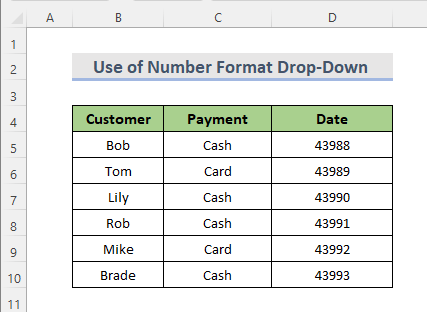
PASS:
- Primer, seleccioneu l'interval de cel·les D5:D10 .
- A continuació, aneu a la pestanya Inici .
- A continuació, seleccioneu el menjador desplegable del menú Secció Número .
- Després, seleccioneu " Data curta " o " Data llarga " al menú desplegable.

- Finalment, podem veure que tots els nombres es converteixen en dates.
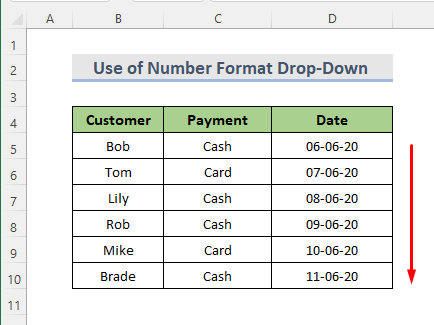
2 Opció de format de data integrada per convertir números a data
Excel té algunes opcions de format integrades per convertir números a data. Suposem que tenim un conjunt de dades ( B4:D10 ) diferentimports de pagament dels clients amb la data. A l'interval D5:D10 , convertirem els números a la data.
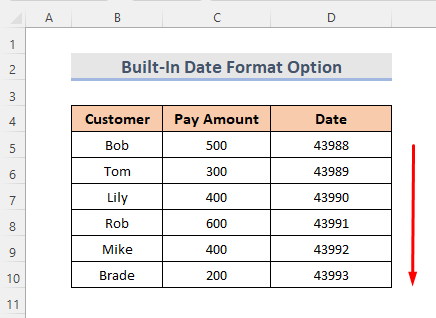
PASS:
- Seleccioneu l'interval de cel·les D5:D10 al principi.
- A continuació, aneu a la pestanya Inici .
- Ara des de la Número de la secció de la cinta, premeu la icona Dialog Launcher a l'extrem inferior dret.
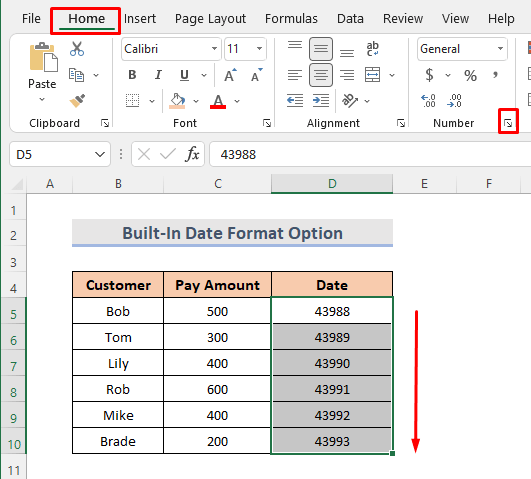
- Aquí tenim pot veure que apareix una finestra Format cel·les .
- Després d'això, aneu a la pestanya Número .
- A continuació des de la " Categoria' , seleccioneu ' Data '.
- Des del quadre ' Tipus ', seleccioneu quin format volem veure com a data.
- Feu clic a D'acord .

- Al final, podem veure el resultat.

3. Crea un format de data personalitzat per convertir el nombre en data a Excel
Podem crear un format de data personalitzat a Excel. Això ens ajuda a fer que el conjunt de dades sigui amigable. Des del conjunt de dades ( B4:D10 ), aplicarem el format de data personalitzat a l'interval de cel·les D5:D10 .

PASS:
- Primer, seleccioneu l'interval D5:D10 .
- Després aneu a Inici pestanya > Número secció > Icona del llançador de diàlegs .
- S'obre una finestra Format cel·les .
- Ara. aneu a la pestanya Inici .
- Aquí, al quadre " Categoria ", seleccioneu " Personalitzat ".
- A continuació, al quadre ' Tipus ', escriviu el que vulgueuformat. Escrivim " dd-mm-aaaa" allà.
- Finalment, feu clic a D'acord .

- Per fi podem veure el resultat.
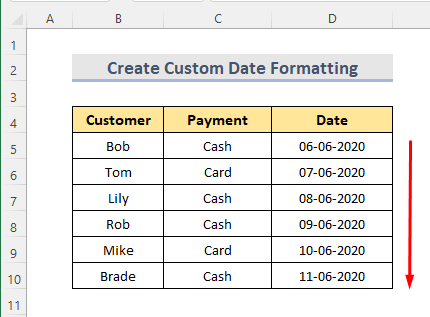
Lectures similars:
- Com convertir text a data a Excel (10 maneres)
- Convertir format general a data a Excel (7 mètodes)
- Convertir Text a data i hora a Excel (5 mètodes)
4. Ús de la funció de text per convertir un nombre en data
Per tornar el número com a text amb un format determinat, podem utilitzar la funció TEXT . Podem utilitzar aquesta funció per convertir nombres en dates. Aquí hi ha un conjunt de dades de pagament ( B4:D10 ). Convertirem els números de l'interval de cel·les C5:C10 en una data de l'interval de cel·les D5:D10 .

PASS:
- Seleccioneu Cel·la D5 al principi.
- A continuació, escriviu la fórmula:
=TEXT(C5,"dd-mm-yyyy") 
- Per últim, premeu Retorn i utilitzeu l'eina Emplenar mànec per omplir automàticament les cel·les.
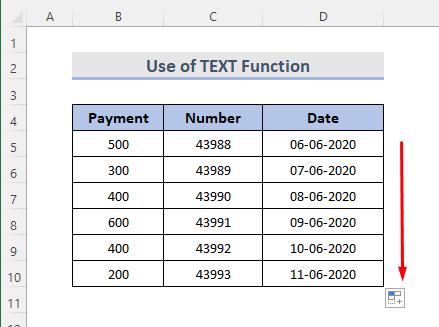
➥ Desglossament de la fórmula
➤ C5
Aquest serà el valor numèric de l'interval de números.
➤ “dd-mm-aaaa”
Aquesta serà la data format que volem convertir del número. Podem utilitzar “mm-dd-aa” , “mm/dd/aa” , “dddd, mmmm d,aaaa”, i moltes més dates formats a l'opció de text de la fórmula de la Funció TEXT .
5. Combinant les funcions DATE, RIGHT, MID i LEFT perConverteix un nombre de 8 dígits en data
Excel Funció DATA juntament amb la combinació de DRETA , MID , ESQUERRA Les funcions ens ajuden a convertir números que contenen 8 dígits en dates. Tots els valors que volem convertir han d'estar en el mateix patró. La funció DATA ens ajuda a calcular la data d'Excel. A més de la funció RIGHT extreu els caràcters del costat dret de la cadena de text. Per extreure els caràcters del centre de la cadena de text, podem utilitzar la funció MID . A més, la funció LEFT ens ajuda a extreure els caràcters del costat esquerre de la cadena de text.
Diguem que tenim un conjunt de dades ( B4:D10 ). L'interval de cel·les C5:C10 conté 8 dígits o caràcters cadascun.
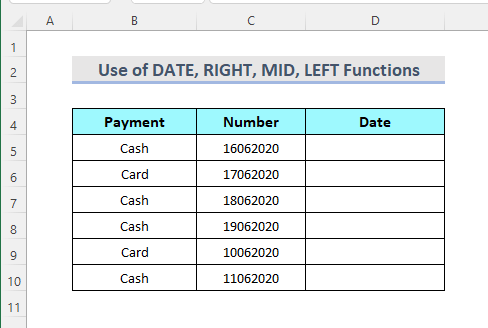
PASS:
- Seleccioneu Cel·la D5 .
- Ara escriviu la fórmula:
=DATE(RIGHT(C5,4),MID(C5,3,2),LEFT(C5,2)) 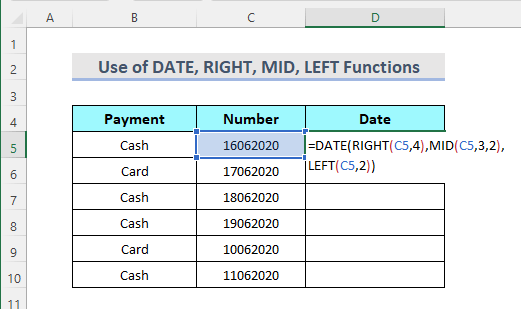
- A continuació, premeu Retorn i utilitzeu l'eina Omplir mànec per veure el resultat.
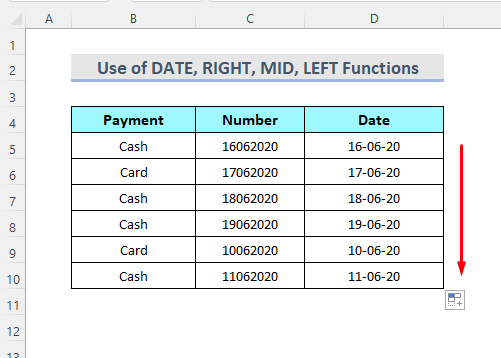
➥ Desglossament de la fórmula
➤ DRET(C5,4)
Això extreu els últims quatre dígits del cadena de text i els retorna com a valor de l'any.
➤ MID(C5,3,2)
Això extreu els dos dígits del mig de la cadena de text i retorna com a valor del mes.
➤ LEFT(C5,2)
Això extreu els dos primers dígits del text cadena i retorna com a valor del dia.
➤ DATA(DRETA(C5,4),MID(C5,3,2),ESQUERRA (C5,2))
Això retornarà la data completa en “ dd-mm-aa Format ”.
6. L'ús de VBA per convertir números a data a Excel
Microsoft Visual Basic per a aplicacions ens pot ajudar a convertir números a data molt ràpidament . Tenim un conjunt de dades ( B4:D10 ) d'imports de pagament amb números de data.

PASOS:
- Primer, seleccioneu tots els números d'un interval que volem convertir.
- A continuació, seleccioneu el full a la pestanya del full.
- Feu clic amb el botó dret i seleccioneu Mostra el codi .

- S'obre un mòdul VBA .
- Ara escriviu el codi:
7144
- A continuació, feu clic a l'opció Executar .

- Finalment, podem veure el resultat a l'interval de cel·les D5:D10 .

Conclusió
Aquestes són les maneres més ràpides de convertir números a data a Excel. Hi ha afegit un quadern de pràctiques. Endavant i prova-ho. No dubteu a preguntar qualsevol cosa o suggerir mètodes nous.

